VSCode内置Markdown预览功能,无需插件即可实时查看渲染效果。可通过右键选择“在侧边预览 Markdown”、使用快捷键Ctrl+Shift+V(Windows/Linux)或Cmd+Shift+V(Mac),或在命令面板中输入“Markdown: Open Preview”开启预览。预览支持与编辑器同步滚动,点击预览内容可定位对应源码(需启用“markdown.preview.scrollEditorWithPreview”设置)。预览窗口可固定在侧边、底部或独立标签页,便于多布局协作,支持语法高亮、表格、列表、代码块、链接及本地图片显示(路径需正确,如./images/logo.png)。该功能适合编写文档、笔记或README文件,实现边写边看,提升编辑效率。
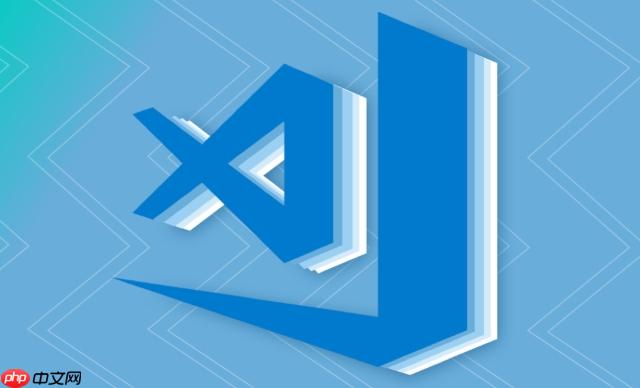
在VSCode中使用Markdown预览非常方便,可以直接查看你编写的Markdown文件的渲染效果。不需要额外安装插件,因为VSCode自带对Markdown的基本支持。
要启用预览功能,可以按照以下任意一种方式操作:
预览窗口支持与编辑器同步滚动:
提升使用效率的一些小技巧:
./images/logo.png),否则预览中无法显示以上就是怎样使用VSCode的Markdown预览?的详细内容,更多请关注php中文网其它相关文章!

每个人都需要一台速度更快、更稳定的 PC。随着时间的推移,垃圾文件、旧注册表数据和不必要的后台进程会占用资源并降低性能。幸运的是,许多工具可以让 Windows 保持平稳运行。




Copyright 2014-2025 https://www.php.cn/ All Rights Reserved | php.cn | 湘ICP备2023035733号